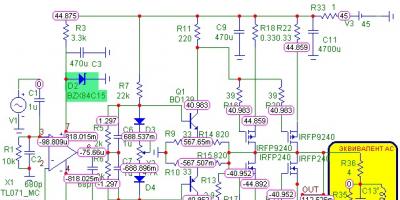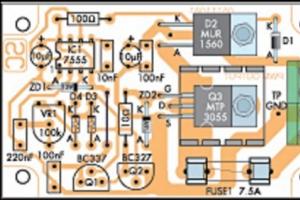Как закрыть комментарии к фото в вк? Возникла у меня такая проблема из-за спамеров. Пришлось полчаса провозиться в новом контакте чтобы разобраться. Отчет о проделанной мною работе В контакте.
Привет друзья!
Достал спам в комментариях?
Бывшая девушка или парень, пишет черт знает что в комментах?
Пора прикрывать эту лавочку)!
Вроде обновили вконтакте, сделали новый дизайн, кучу новых фишек и плюшек прилепили), таких как, граффити, обложка, передавать голоса друзьям и др., но фишка в том что, теперь то что раньше было просто сделать, теперь совсем не просто).
Теперь приходится, для исправления, нажимать не на картинку, а ковыряться в настройках.
Вообщем, показываю вам 2 способа для устранения вашей проблемы).
Как закрыть комментарии в вк к фото — 2 классных способа
Показываю пошагово, как скрыть комментарии к фото в вк.
Первый способ.
1. Нажимаете на вашу аву (вверху справа).
2. В открывшемся окне жмем «настройки.»

3. В открывшемся окне нажимаете «приватность.»

4. Опускаетесь до «записи на странице.»
Здесь появляется богатый функционал для настроек.
1.
«Кто видит чужие записи на моей странице.»
Можете поставить, что только вы будете их видеть, друзья, или ввести страницы пользователей, которым не нужно видеть инфу на фотках.
2.
«Кто может оставлять записи на моей странице.»
Это не комменты, а посты в ленте вашего аккаунта. Настройки такие же, как и в первом случае.
3.
«Кто видит комментарии к записям.»
Можно поставить всех друзей, или выбрать несколько человек, можете поставить галочку все пользователи.
4.
«Кто может комментировать мои записи.»
Вот это как раз то, что нам и нужно.
Чем плох этот вариант?
Тем, что выбранные человек или люди, не смогут и все остальные ваши записи комментировать.
Второй способ.
Здесь я покажу, как закрыть комментарии в вк к фото при помощи создания альбома.
1. Жмете фотографии.
2. «Создать альбом.»

3. На открывшейся странице, пишите название альбома, описание.
В настройках задаете, кто может писать под фото в этом альбоме.
Чем хорош этот метод и как правильно им пользоваться?
Смотрите, есть у вас картинка, под который вы не хотите записей, перекидываете ее в этот альбом.
Теперь писать под ней будут только избранные вами люди или никто, по вашему пожеланию).
Сделать только одно фото, без альбома, к сожалению не получиться.
Способы исчерпаны. Что не понято, пишите в комментах к статье. Обязуюсь ответить.
Всем пока!
ВКонтакте — социальная сеть, пользующаяся популярностью среди пользователей со всех уголков мира. Именно поэтому многие люди предпочитают создавать тематические группы на этом ресурсе. Посвятить собственную группу можно любому направлению: начиная от развлекательной странички и заканчивая продвижением личного бизнеса. Благодаря наличию многих функциональных возможностей, хозяин группы может публиковать новости, создавать обсуждения для дискуссии среди участников, добавлять аудиозаписи, фотоальбомы и видеозаписи.
Данный алгоритм действий наглядно продемонстрирует, как можно оградить своё творение от нежелательных негативных комментариев или надоедливого спама.
Отключение комментариев в группе ВК
Шаг 1. Необходимо зайти на свою личную страницу и перейти во вкладку «Группы». Далее, среди списка своих сообществ найти созданную группу и перейти на её страницу.
Шаг 2. Под аватаром группы найти кнопку настроек, нажать на неё, а далее выбрать «Управление сообществом».

Шаг 3. В открывшемся окне на боковой панели выбрать вкладку «Разделы».

В строке «Стена» можно выбрать три типа стены группы, в зависимости от которых можно регулировать комментарии, которые участники оставляют под записями.
Открытая стена даёт шанс любому участнику группы написать сообщение на главной странице, а так же добавить комментарий к любому опубликованному посту. Фактически, таким образом член группы не имеет никаких ограничений в написании сообщений.
Ограниченная стена позволяет публиковать новости только администраторам и редакторам сообщества, однако добавлять комментарии может любой пользователь.
Закрытая стена предназначена только для публикации новостей администраторами сообщества, любые комментарии к записям отключены и члены группы могут лишь просматривать написанные посты и извлекать из них информацию.

Не всегда ведение группы может предполагать обратную связь. Чаще всего это связано с чрезмерной рассылкой спама или отсутствию необходимости того, чтобы подписчики обсуждали новости. Естественно, комментарии, нарушающие правила сообщества могут удаляться модераторами, либо автоматически по заранее приготовленным ключевым словам.
Если тематика такова, что не требует (или исключает) возможность комментирования записей (это можно встретить в новостных или развлекательных группах), в таком случае администратору следует знать как отключить комментарии в группе ВКонтакте.
Отсеивание контента под постами, будь то спам или ненормативная лексика, позволяет: во-первых, содержать группу в «чистоте», во-вторых, не нарушать правила социальной сети, заметно снижая риск блокировки администрацией. Это, в свою очередь, приведет к росту количества подписчиков, положительно повлияет на рейтинг сообщества и повысит его ранжирование в поиске.
Какие способы контроля комментариев существуют
Для администраторов сообществ в социальной сети ВКонтакте, комментарии – один из главных инструментов по поддержанию обратной связи с аудиторией, который, к тому же, может служить отличным инструментом по направлению и улучшению вектора развития публикуемого контента. Однако часто возникает необходимость ограничить доступ обсуждения под записями в группе.
Здесь существует несколько способов настройки. Стандартная функция позволяет включить или отключить комментирование постов. При создании группы данная функция будет активирована по умолчанию. В разделе «комментарии» есть несколько фильтров:
- Фильтр нецензурных выражений, при помощи которого комментарии пользователей, содержащие нецензурные выражения и оскорбления других подписчиков, будут удаляться автоматически.
- Фильтр ключевых слов, при помощи которого будут удаляться комментарии по заранее указанным запросам.

Стоит отметить, что все автоматически удаленные сообщения будут отображаться в разделе «История операций», где администратор сможет в любой момент просмотреть каждый ранее удаленный комментарий.
Как запретить комментарии в группе ВК
Чтобы закрыть подписчикам доступ к обсуждению новостей группы на стене, следует пройти в раздел «Управление сообществом», далее в колонке справой стороны выбрать «Комментарии» и убрать галочку с поля «Обратная связь».

При создании группы по интересам функция комментирования включена по умолчанию. Чтобы ограничить ее, необходимо зайти в «Управление сообществом», в меню настроек выбрать «Разделы». В появившемся окне откроются параметры, с помощью которых можно настроить группу. В частности, необходимо выбрать пункт «Стена». Существует три варианта:
- Открытая. Участвовать в обсуждениях под постами и присылать сообщения в группу сможет каждый пользователь, независимо от того, подписан он или нет. В этом случае есть большой риск «бардака» и чрезмерного количества спама. В частности, пользователи смогут публиковать ссылки, текстовые сообщения, картинки, аудио- и видеозаписи.
- Ограниченная. Публиковать записи могут только люди, наделенные статусом администратора. При этом комментарии остаются открытыми (рекомендуется использовать фильтры).
- Закрытая. Здесь также могут публиковать записи только администраторы, а комментарии недоступны для подписчиков.

Открытые, но контролируемые комментарии в группе имеют множество преимуществ: во-первых, это отличный способ поддерживать обратную связь с подписчиками, благодаря чему можно узнать, какой контент для них более предпочтителен; во-вторых, фильтры нецензурных выражений и фильтры по ключевым словам позволяют автоматически отсеивать нежелательные сообщения. При этом администратор сообщества может регулярно заходить в историю операций, где отображаются все удаленные комментарии. Он может их просматривать и, при необходимости, восстанавливать, чтобы и другие пользователи могли их видеть под записями.
Как открыть комментарии в группе ВКонтакте
Как уже отмечалось выше, по умолчанию функция комментирования находится в активном режиме. Если ранее она была отключена, ее можно включить следующим образом:
- Открыть раздел «Управление сообществом».
- В правой стороне в разделе «Настройки» выбрать «Комментарии».
- В пункте «Обратная связь» поставить галочку и сохранить изменения.
После этого пользователи смогут оставлять комментарии под каждой записью на стене сообщества. В отличие от комментариев, фильтры по умолчанию всегда отключены. При этом они являются одним из главных инструментов, который дает возможность контролировать общение подписчиков и предотвратить появление спама, ругательств, оскорблений и прочих материалов, способных стать причиной блокировки группы со стороны администрации социальной сети. К тому же, доступные фильтры являются отличным помощником для модератора – они снимают с человека необходимость отлеживать каждое опубликованное сообщение и принимать соответствующие меры в ручном режиме.
Алгоритм действий для включения фильтров такой же, как и действия включения комментариев: «Управление сообществом», «Комментарии»; далее необходимо поставить/убрать галочки напротив необходимых фильтров. Стоит отметить, что администратор может выбрать оба фильтра одновременно, либо использовать только интересующий, в соответствии с которым в дальнейшем будут отсеиваться сообщения пользователей. При выборе фильтра по ключевым словам, следует в ручном режиме прописать запросы (через запятую).
Как отслеживать комментарии в группе ВКонтакте
Администратор сообщества может отследить комментарии несколькими способами. Прежде всего, на личной странице в разделе новостей есть пункт «Комментарии», где отображается вся информация: оставленные комментарии и полученные ответы, а также сообщения к записям на стене и в альбомах. Главное здесь то, что данная вкладка позволяет также отслеживать комментарии и записи, сделанные от имени группы.

Если в сообществе несколько администраторов, занимающихся публикацией контента, каждый будет видеть ответы только на свои опубликованные посты. В этом случае решить проблему отслеживания довольно просто: необходимо лишь подписаться на комментарии под интересующей записью. Для этого необходимо: открыть пост в новом окне (либо нажать на дату публикации); внизу записи, около кнопки «Мне нравится», выбрать раздел «Еще» и «Подписаться на комментарии».

Для того чтобы ваши записи на стене или фото в альбомах не остались без внимания, необходимо настроить функцию открытых комментариев ВКонтакте.
Если вы добавляете какой-то материал на свою стену, то по умолчанию он доступен к просмотру для всех пользователей сети ВКонтакте. Его могут обсуждать и им делиться, а также ставить лайки. Как уже говорилось выше, вы можете как открыть доступ к комментариям, так и закрыть его. Делается это следующим способом:
- Зайдите в настройки, для этого нажмите на иконку с вашим именем в правом верхнем углу;
- Выберите пункт «Приватность»;
- В разделе записи на стене посмотрите, какие условия выставлены для комментариев.
Здесь два пункта настроек: кто видит и кто может оставлять отзыв. Их можно открыть для всех пользователей или для ограниченного числа лиц.
Если на вашей страничке оставляют отзыв, то вы сможете ответить на него. Есть два варианта: просто написать в открывшемся внизу поле или через функцию «ответ». Если вы выберете последний вариант, то имя собеседника высветится перед текстом. А после отправки, пользователю придет уведомление о том, что на его отзыв был дан ответ. Так, можно обсуждать выбранную тему или пост.
Оставленный вами комментарий при необходимости редактируется, нажав на иконку в виде карандаша. Чтобы удалить чужой отзыв со своей страницы - кликните на крестик рядом с записью.
При добавлении в альбомы фотографии и видеозаписи настраивается и возможность комментировать их. Для этого необходимо зайти в ваши фотографии (колонка слева) и кликнуть по нужному альбому. Откроются все изображения, которые в нем находятся.
Сверху будет отображена обложка и возможность поменять название. А также выбор доступности. Представлен он двумя категориями: кто может видеть эти фото и кто комментировать.
Если вы не хотите, чтобы оставляли отзывы об изображениях в этом альбоме, то просто выберете соответствующий пункт. Или, наоборот, откройте доступ для всех. Так можно сделать для каждого вашего альбома.
Чем интересней материал, который вы выложите, тем больше пользователей привлечете на вашу страницу. Популярные блоги и темы активно обсуждаются. Поэтому, если вы хотите создать группу или сообщество, обязательно откройте доступ к комментариям.
Благодаря комментариям можно узнать, как другие пользователи соцсети относятся к публикации, обсудить совместную фотографию, высказать свое мнение и т.д. В текущей статье рассмотрим, как открыть комментарии в ВК, воспользовавшись настройками приватности своего профиля.
Чтобы разрешить другим участникам ВКонтакте комментировать публикации, которыми вы поделились на стене, следует выполнить следующие шаги:
- Войти в учетную запись ВК.
- Нажать на миниатюру фотографии в верхнем правом углу.
- Выбрать пункт «Настройки».
Здесь нас интересует две настройки: «Кто может комментировать мои записи» и «Кто видит комментарии к записям». Если справа от строки кликнуть на выставленный параметр, то получится выбрать категорию пользователей которым разрешено действие. Чтобы открыть комментирование следует выставить значение «Все пользователи» или «Только друзья».

Процедура выполнена, больше никаких действий не требуется. Эти же настройки будут действовать при публикации записи в группе, если обратное не выставлено при создании поста.
Включение комментариев под фото
- Кликнуть на ссылки «Фотографии» в левом блоке меню.
- Отобразить все альбомы, нажав соответствующую кнопку.
- Навести курсор на альбом, в котором требуется включить комментарии.
- Кликнуть на значок карандаша.

- Появится блок настроек, где можно изменить обложку альбома, указать его название и описание, а также задать нужные нам параметры. Возле строки «Кто может комментировать фотографии» нажать на ссылку. Появится всплывающее меню, где можно выбрать категорию пользователей, которым разрешено оставлять отзывы под снимками. Для полного доступа необходимо выставить «Все пользователи». Однако не стоит забывать о настройке «Кто может просматривать этот альбом», ведь если человек не может увидеть фото, то и не сможет его прокомментировать. В ней следует предоставить аналогичный доступ.

Для других альбомов следует проделать те же действия. При создании нового – настройки выставляются по аналогии.
Включение комментариев под видео
Активировать или запретить функцию комментирования для видеозаписей можно только в том случае, если они загружены самим пользователем. Для роликов, добавленных с чужих публикаций, установить параметр не получится.
Чтобы открыть комментарии для своих видеозаписей необходимо перейти в соответствующий раздел, навести курсор на ролик, и нажать значок карандаша. Во всплывающем окне, следует отыскать строку «Кто может комментировать это видео?» и установить нужное значение. Затем кликнуть «Сохранить изменения».